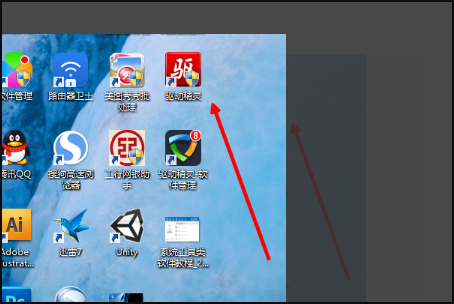惠普康柏 cq40 无法查找到可用无线网络
的有关信息介绍如下:
您好,感谢您选择惠普产品。 建议您参考下列信息:1、请您首先确认笔记本的无线开关是否已经开启,这个无线开关是在电源键的右边。注:当无线指示灯为蓝色时,表示无线开启。当无线指示灯为橙色时,表示无线关闭。2、如果无线指示灯是橙色,按一下后无法开启,请您鼠标右键点击“计算机”(或者“我的电脑”),选择管理,进入设备管理器确认无线网卡设备是否显示正常。如果不正常(例如有黄色的问号或叹号),建议您重新安装一下无线网卡和快捷键驱动。提醒您,由于CQ40是指一个系列,并不是笔记本具体型号,类似CQ40-521TX字样才是具体型号,机器型号不同,驱动也不相同的。您这款笔记本出厂前并没有针对XP系统进行过测试,也不有发布它在XP系统下的驱动,建议您最好使用VISTA系统。如果您非常需要使用XP系统,建议您“提供一下这款机器的具体型号”,然后我们根据硬件配置帮您查询一下相应的驱动程序。 3、在确认无线网卡驱动和快捷键驱动已经正常安装情况下,建议查看在设备管理器是否禁用了无线网卡设备(通常设备被禁用时图标上会有红叉)或者在网络连接中是否禁用无线连接,如果有此情况,右键启用即可。4、请您确认无线服务是否开启,方法:请您在开始菜单中点击“运行”,输入services.msc,找到Wireless Zero Configuration,看是否已经设置为开启,若没有,请将它设置为开启试试。5、如果上面操作不能解决您的问题,建议您保存数据后恢复BIOS默认值试试,方法如下:开机不停点击F10进入bios,选择exit选项,选择load setup defaults--yes.再选择Exit--exit saving changes--yes。6、如果上面操作无效,建议对笔记本释放静电试试,方法:您关机后,将电池和电源适配器及其它外接设备(例USB鼠标)全部拿下,静置笔记本一小时后,再插上电池或电源适配器来开机试试。7、提醒您,如果笔记本出现无线开关已经可以打开,并且可以搜索到无线网络,但连接不上,如果您使用的是无线路由器,建议您首先打开无线路由器设置首页面,查看“频段”或“信道”数值是多少,您可以改为6或9试试。您也可以重启无线路由器或重置路由器试试。8、另外,有关屏幕亮度无法调节的情况,很可能是由于没有安装合适的显卡驱动和快捷键驱动造成的,在您提供这款笔记本具体型号后,我们帮您查询一下相应驱动程序供您安装使用。希望以上回复能够对您有所帮助。